GreatCut-R プラグインでクロップマークを設定する(Adobe Illustrator/CorelDRAW)
手順
- Adobe IllustratorまたはCorelDRAWを起動する。
- をクリックして、カット線を含むカットデータを選択する。
-
クロップマークの設定ウィンドウを表示する。
- Adobe Illustrator:をクリックする
- CorelDRAW:メニューバーに表示される
 をクリックする
をクリックする
-
ジョグマークの
 をクリックして、クロップマークの条件を設定する。
をクリックして、クロップマークの条件を設定する。
- タイプ:Roland DG(AASⅡ)
- 基本となる4点方式の設定と中間にクロップマークを作成する距離を入力 メモ 設定する距離を超えるとカットデータに中間のクロップマークが設定されます。つまり、カットデータのサイズによって自動的にセグメントの方式のクロップマークが作成されます。
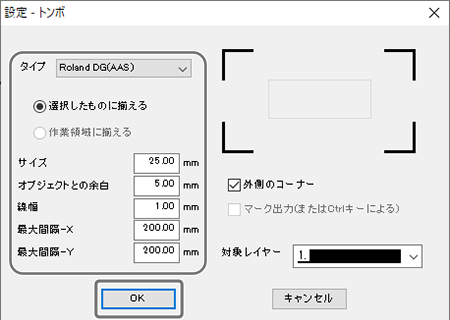
- OKをクリックして、開いている設定ウィンドウを全て閉じる。
- カット線を含むカットデータを選択する。
-
オブジェクトにクロップマークを作成する。
- Adobe Illustrator:をクリックする
- CorelDRAW:メニューバーの
 をクリックする
をクリックする
メモ カット出力する場合は、カットデータ(カット線を含むオブジェクト)とクロップマークを選択してGreatCut-Rに転送します。しばらくするとGreatCut-Rが起動され、作業画面にカットデータが表示されます。- Adobe Illustratorをお使いの場合:をクリック
- CorelDRAWをお使いの場合:メニューバーの
 をクリック
をクリック
